Not
Bu sayfaya erişim yetkilendirme gerektiriyor. Oturum açmayı veya dizinleri değiştirmeyi deneyebilirsiniz.
Bu sayfaya erişim yetkilendirme gerektiriyor. Dizinleri değiştirmeyi deneyebilirsiniz.
Özgün KB numarası: 2812016
Belirtiler
Aşağıdaki hata nedeniyle Outlook'ta e-posta iletilerini alamıyor veya gönderemiyor/alamazsınız:
C:\Users\username\<documents\Outlook Files\>file name.pst< dosyası bulunamıyor>. .pst dosyanız silindi veya taşındı.
Not
Outlook ,pst dosyanızın bozuk veya bozuk olduğunu bildiriyorsa, Outlook veri dosyalarını (.pst ve .ost) onarma konusuna bakın.
Bu hatayı düzeltmek için aşağıdaki adımları deneyin:
Outlook'un .pst dosyanızı bulamadığını onaylayın
.pst dosyanızın bulunamadığını belirten bir hata aldığınızda, ileride başvurmak üzere dosya adını aşağı kopyalayın ve Tamam'a tıklayın.
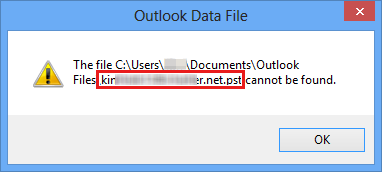
Outlook'un .pst dosyası için kullandığı varsayılan ad, E-posta adresiniz.pst'dir<>.
Açılan sonraki pencere varsayılan .pst dosya konumu veya e-posta hesabınızı oluştururken belirttiğiniz konum olacaktır.

Bu pencereyi açık tutun ve sonraki bölümle devam edin.
Geri Dönüşüm Kutunuzu denetleme
.pst'niz silinmişse ve Geri Dönüşüm Kutunuz boşaltılmamışsa geri yüklenebilir.
Masaüstünüze gidin ve Geri Dönüşüm Kutusu simgesine çift tıklayın.
.pst dosyanız orada değilse, bu bölümle devam etmeyin, sonraki bölüme atlayın.
.pst dosyanız varsa, dosyaya sağ tıklayın ve Geri Yükle'yi seçin.
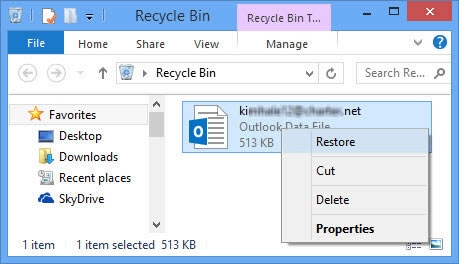
İlk bölümde açık tuttuğunuz pencereye bakın. .pst dosyanız görüntülenirse Aç'a tıklayın.
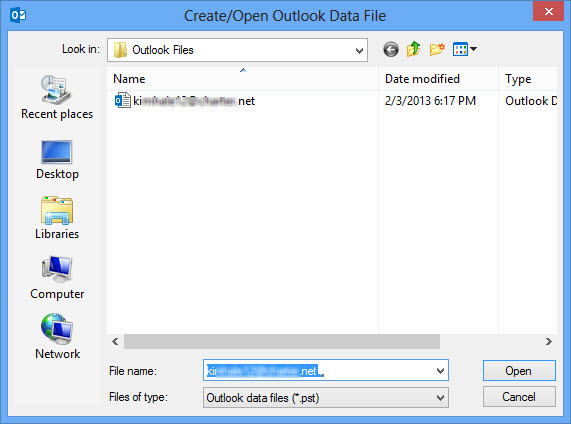
Outlook normal şekilde başlamalıdır.
.pst dosyanızı arama
.pst dosyası için arama yapın:
- Arama pencerenizi açmak için Windows düğmesi + F tuşlarına basın.
- Windows 7 için *.pst yazın. Windows 8 için .pst yazın.
- .pst dosyanız bulunamazsa, bu bölümle devam etmeyin, sonraki bölüme atlayın
- Bu arama .pst dosyanızı bulursa, kesip ilk bölümden açık kalan pencereye yapıştırın.
- Aç'a tıklayın ve Outlook normal şekilde başlatılmalıdır.
Yeni veri dosyası oluşturma
Ne yazık ki, bu bölüme ulaştıysanız.pst dosyanız kurtarılamaz, tek seçenek yeni bir dosya oluşturmaktır:
İlk bölümden açık bırakılan pencerede, yeni Outlook veri dosyanız için olmasını istediğiniz adı yazın ve Aç'a tıklayın.

Ardından Outlook, yeni .pst dosyanızı parolayla korumak isteyip istemediğinizi sorar. Veri dosyanız için parola kullanmayı seçerseniz bu pencereye parolayı girin ve doğrulayın. Aksi takdirde Tamam'a tıklayın.
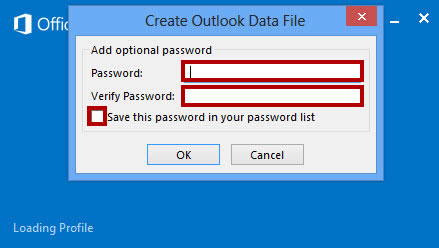
Not
Windows'un parolayı hatırlamasını istiyorsanız bu parolayı denetleyin ve parola listenize kaydedin.
Daha Fazla Bilgi
Ayrıca Çevrimiçi Microsoft Topluluğu'ndan yardım alabilir, Office Yardımı ve Eğitimi hakkında daha fazla bilgi için arama yapabilirsiniz.